华为 HarmonyOS 2(以下称为鸿蒙系统)正式发布,多屏协同功能许多人眼馋不已;
但存在局限性:手机和 PC 协作要依托于华为的软硬件生态,也就是说同时拥有华为手机和华为笔记本才行。
以下方式可以解决这个问题都局限性
准备工具
1.运行 HarmonyOS 2 的华为手机(测试的手机华为P40)
2.任意品牌 Windows 笔记本(测试的电脑华硕天选)
所需软件:
百度网盘下载链接: 链接:pan.baidu.com/s/16SPHDPU967xnr-rXFrY_aw 提取码:m0ti
--来自百度网盘超级会员V4的分享
1.华为电脑管家最新版
2.华为电脑管家安装助手
3.安装口令.txt
4.version.dll 文件
安装华为电脑管家
华为电脑管家是「多屏协同」赖以运行的软件环境,在华为笔记本上均有预装,但第三方笔记本无法正常安装,所以需要借助「华为电脑管家安装助手」。
步骤1 : 修改系统时间
「华为电脑管家安装助手」可以凭借「安装口令」将第三方笔记本模拟为华为笔记本,每一个「安装口令」匹配对应的系统时间,所以我们首先对系统时间进行设置。
1. 打开「日期和时间设置」
2. 关闭「自动设置时间」选项,并将日期调回到 2020 年 7 月 23 日
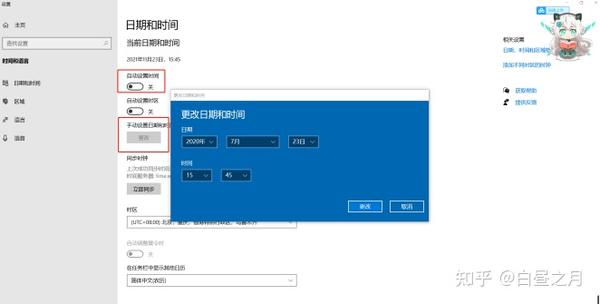
3. 在鸿蒙套件的「安装口令.txt」中寻找对应的安装口令
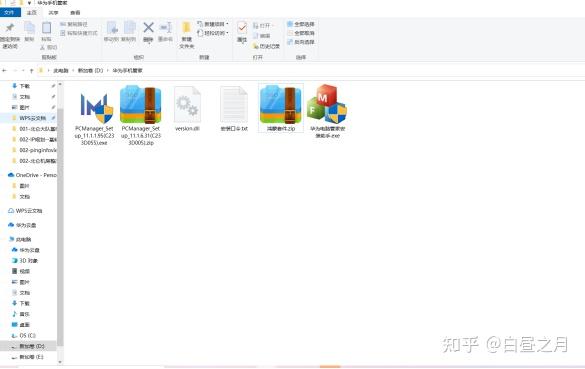
Step 2 : 安装华为电脑管家
1. 在鸿蒙套件中cf电脑管家活动网址,以管理员身份运行「安装助手」
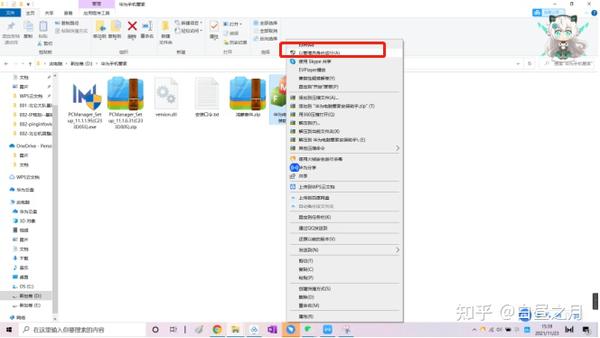
2. 在「安装助手」中,填入系统时间所对应的「安装口令」
3. 替换安装路径中的文件名为PCManager_Setup_11.1.1.95(C233D055).exe
4. 此时笔记本已被模拟为华为笔记本,点击「安装」即可正常安装华为电脑管家
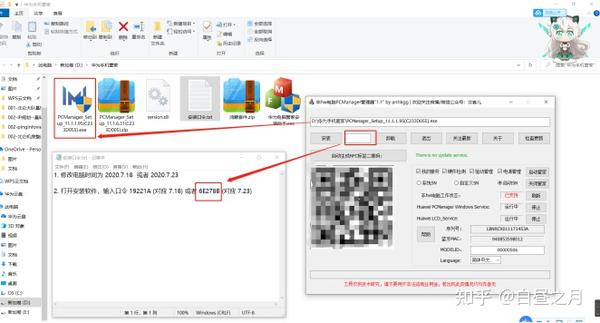
登录华为电脑管家
Step 1 : 将时间调回正常状态
华为电脑管家成功安装后,就可以将系统时间调至现在了,否则电脑管家可能无法正常登录账号。
1. 打开「日期和时间设置」
2. 开启「自动设置时间」选项即可
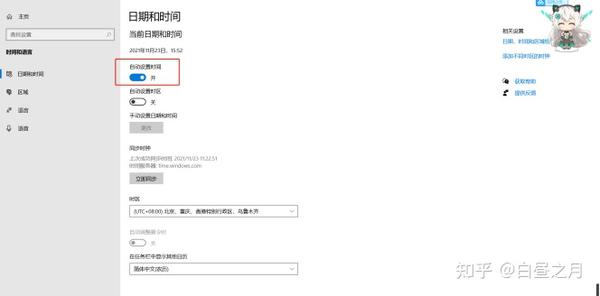
Step2 : 登录华为账号
1. 华为设备间的协同需要基于同一账号cf电脑管家活动网址,首先在电脑管家中登录自己的华为账号
2. 进入手机设置 - 华为账号 - 扫码登录即可
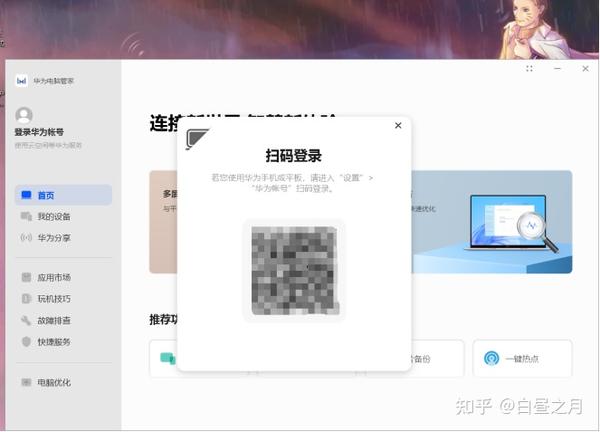
建立无线「多屏协同」
建立无线多屏协同时,手机会对电脑进行硬件识别,第三方笔记本可能会出现不兼容的情况,需要注入 dll 文件再次进行模拟,按以下步骤操作即可。
另外,如果无线协同建立失败,可以尝试更新无线网卡或蓝牙的驱动。如果更新后依旧失败,可能是硬件太过老旧无法兼容了。
1. 将手机和电脑连接到同一 WiFi 网络,或者手机开热点,并打开蓝牙
2. 关闭华为电脑管家,之后将「鸿蒙套件」中的 version.dll 文件复制到「C:\Program Files\Huawei\PCManager」目录下(电脑管家安装目录),重启电脑
3. 打开华为电脑管家,在客户端点击手机多屏协同
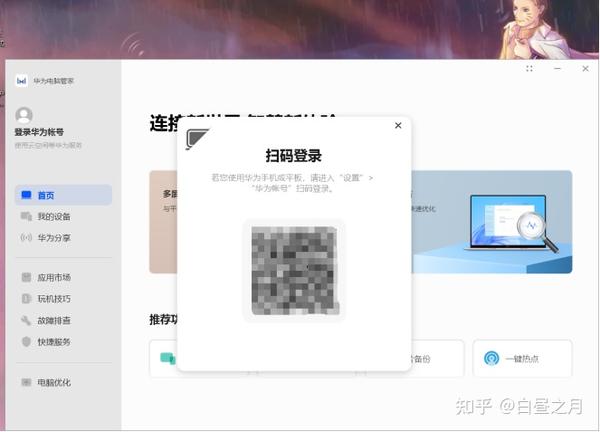
4. 点击二维码,手机扫码
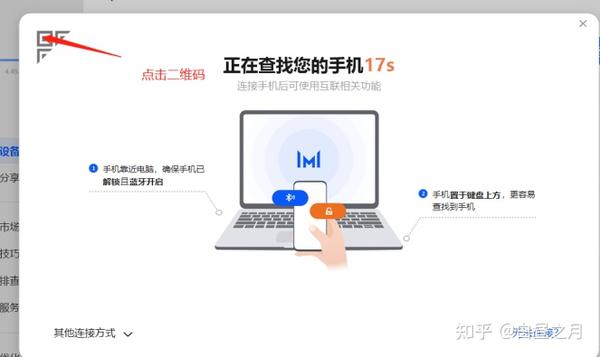
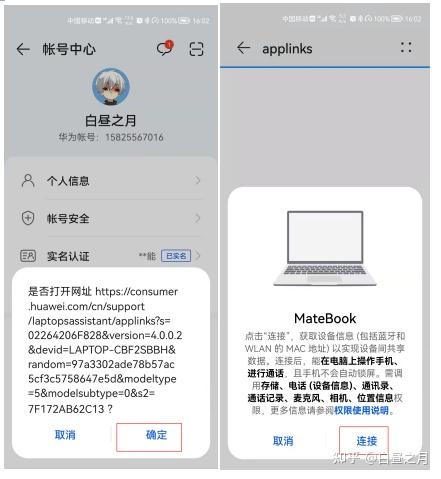
5. 手机在电脑连接成功;
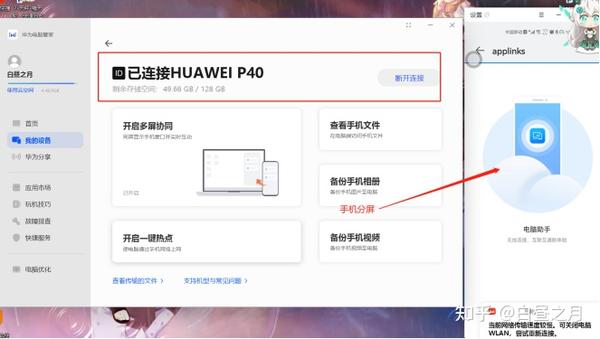
功能:
1. 可以拖拽图片
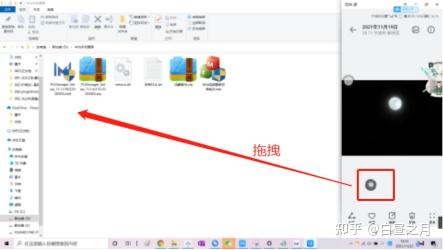
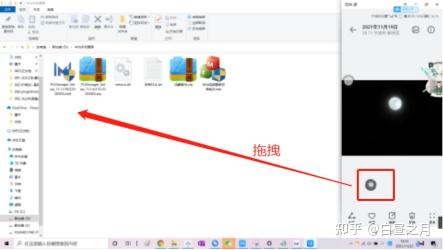
2.其他还可以分屏多开软件等等功能,大家可以自己尝试一下;